Jak naprawić niedziałające złącze HDMI PS4 - zaktualizowany przewodnik 2023
Jak naprawić niedziałający problem PS4 HDMI | NOWY i zaktualizowany w 2023 roku Jeśli jesteś posiadaczem PlayStation 4, być może spotkałeś się z …
Przeczytaj artykuł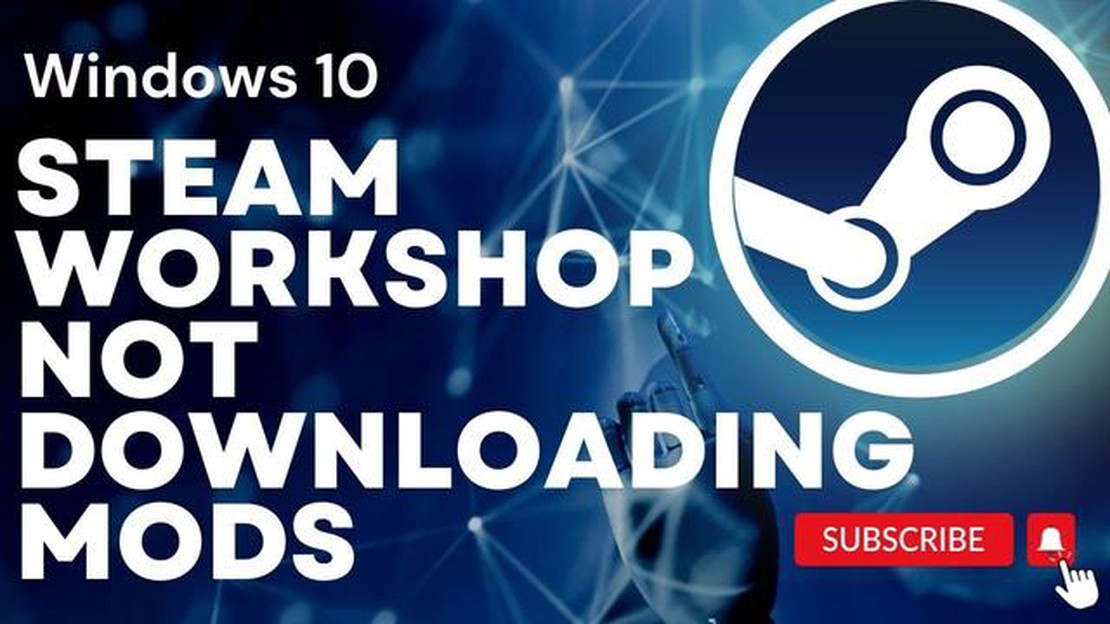
Jeśli jesteś graczem PC, prawdopodobnie używasz Steam do uzyskiwania dostępu i pobierania modów do swoich ulubionych gier. Czasami jednak możesz napotkać problem, w którym Warsztat Steam nie pobiera modów w systemie Windows 10. Może to być frustrujące, zwłaszcza jeśli chcesz wzbogacić swoje wrażenia z gry o nową zawartość. Na szczęście istnieje kilka skutecznych rozwiązań tego problemu.
Wyczyść pamięć podręczną pobierania Steam: Jednym z najprostszych rozwiązań problemu z brakiem pobierania modów w Warsztacie Steam jest wyczyszczenie pamięci podręcznej pobierania w kliencie Steam. Aby to zrobić, otwórz Steam i przejdź do menu “Ustawienia”. Następnie przejdź do zakładki “Pobieranie” i kliknij przycisk “Wyczyść pamięć podręczną pobierania”. Spowoduje to wyczyszczenie wszelkich plików tymczasowych lub uszkodzonych danych, które mogą powodować problem.
Sprawdź ustawienia zapory sieciowej i programu antywirusowego: Innym częstym powodem, dla którego Warsztat Steam nie pobiera modów, są ustawienia zapory sieciowej lub programu antywirusowego blokujące połączenie. Upewnij się, że Steam i Warsztat Steam są dozwolone przez zaporę sieciową i programy antywirusowe. Może być konieczne dodanie wyjątków lub tymczasowe wyłączenie tych programów, aby umożliwić pobieranie.
Zmień region pobierania: Czasami brak pobierania modów w Warsztacie Steam może być związany z problemami z serwerem. W takich przypadkach może pomóc zmiana regionu pobierania. Przejdź do menu “Ustawienia” w Steam, przejdź do zakładki “Pobieranie” i kliknij menu rozwijane obok “Region pobierania”. Wybierz inny region z listy, a następnie spróbuj ponownie pobrać mody.
Weryfikacja plików gry: Jeśli Warsztat Steam nadal nie pobiera modów po wypróbowaniu powyższych rozwiązań, możesz spróbować zweryfikować pliki gry. Kliknij prawym przyciskiem myszy na grę w bibliotece Steam, wybierz “Właściwości” i przejdź do zakładki “Pliki lokalne”. Kliknij przycisk “Sprawdź integralność plików gry” i poczekaj na zakończenie procesu. Zapewni to, że wszelkie brakujące lub uszkodzone pliki gry zostaną naprawione, potencjalnie rozwiązując problem z pobieraniem.
Uwaga: Zawsze warto również sprawdzić, czy istnieją jakieś konkretne komunikaty o błędach związane z brakiem pobierania modów w Warsztacie Steam. Te komunikaty o błędach mogą dostarczyć dodatkowych wskazówek na temat pierwotnej przyczyny i pomóc w znalezieniu bardziej ukierunkowanych rozwiązań.
Postępując zgodnie z tymi skutecznymi rozwiązaniami, powinieneś być w stanie rozwiązać problem z brakiem pobierania modów w Warsztacie Steam w systemie Windows 10. Po rozwiązaniu problemu możesz cieszyć się pobieraniem i instalowaniem ulubionych modów, aby poprawić swoje wrażenia z gry.
Jeśli doświadczasz problemów z pobieraniem modów z Warsztatu Steam na Windows 10, istnieje kilka sposobów na rozwiązanie tego problemu. Poniżej znajduje się kilka skutecznych rozwiązań, które pomogą ci przywrócić prawidłowe pobieranie modów.
Upewnij się, że twoje połączenie internetowe jest stabilne i działa prawidłowo. Słabe lub przerywane połączenie może powodować problemy z pobieraniem modów z Warsztatu Steam. Spróbuj zrestartować router lub połączyć się z inną siecią, aby sprawdzić, czy to rozwiąże problem.
Wyczyszczenie pamięci podręcznej pobierania w Steam może pomóc rozwiązać problemy z pobieraniem modów. Aby to zrobić, wykonaj następujące kroki:
Zapora sieciowa lub oprogramowanie antywirusowe mogą blokować pobieranie modów z Warsztatu Steam. Tymczasowe wyłączenie tych programów może pomóc w ustaleniu, czy są one przyczyną problemu. Pamiętaj, aby ponownie je włączyć po zakończeniu testów.
Jeśli mody nie pobierają się dla konkretnej gry, możliwe, że występują problemy z samymi plikami gry. Weryfikacja integralności plików gry może pomóc rozwiązać wszelkie uszkodzone lub brakujące pliki. Aby to zrobić:
Upewnij się, że mody, które próbujesz pobrać, są kompatybilne z zainstalowaną wersją gry. Niektóre mody mogą być przestarzałe lub niekompatybilne z niektórymi aktualizacjami. Ponadto konflikty między wieloma modami mogą powodować problemy z ich pobieraniem i instalacją. Spróbuj wyłączyć lub usunąć konfliktowe mody, aby sprawdzić, czy to rozwiąże problem.
Jeśli żadne z powyższych rozwiązań nie działa, konieczne może być skontaktowanie się z pomocą techniczną Steam w celu uzyskania dalszej pomocy. Mogą oni zapewnić bardziej szczegółowe kroki rozwiązywania problemów lub pomóc w zbadaniu wszelkich potencjalnych problemów po ich stronie.
Postępując zgodnie z tymi krokami rozwiązywania problemów, powinieneś być w stanie rozwiązać problemy z pobieraniem modów z Warsztatu Steam na Windows 10 i wrócić do cieszenia się ulubionymi grami z modami.
Jeśli doświadczasz problemów z pobieraniem modów z Warsztatu Steam na Windows 10, istnieje kilka skutecznych rozwiązań, które możesz wypróbować, aby rozwiązać ten problem. Poniżej znajduje się kilka kroków, które mogą pomóc w ponownym pobraniu modów.
Jednym z najczęstszych problemów uniemożliwiających pobieranie modów jest uszkodzona pamięć podręczna pobierania. Aby rozwiązać ten problem, możesz spróbować wyczyścić pamięć podręczną pobierania Steam. Aby to zrobić:
Upewnij się, że twoje połączenie internetowe jest stabilne i działa prawidłowo. Słabe lub przerywane połączenie może powodować problemy z pobieraniem modów z Warsztatu Steam. Spróbuj zrestartować router i ponownie połączyć się z Internetem, aby sprawdzić, czy to rozwiąże problem.
Zapora sieciowa lub oprogramowanie antywirusowe mogą czasami zakłócać proces pobierania i uniemożliwiać pobieranie modów. Tymczasowo wyłącz zaporę sieciową lub oprogramowanie antywirusowe i spróbuj ponownie pobrać mody. Pamiętaj, aby włączyć je później, aby zachować bezpieczeństwo systemu.
Uszkodzone lub brakujące pliki gry mogą również uniemożliwić pobieranie modów. Możesz zweryfikować integralność plików gry za pośrednictwem klienta Steam, aby naprawić wszelkie problemy. Aby to zrobić:
Czytaj także: 9 Najlepsza aplikacja do połączeń Wi-Fi na Androida - najlepsze aplikacje do połączeń Wi-Fi na Androida
Jeśli masz już zainstalowane mody lub niestandardową zawartość, mogą one kolidować z modami, które próbujesz pobrać. Tymczasowo wyłącz lub usuń wszelkie mody lub niestandardową zawartość i spróbuj ponownie pobrać nowe mody.
Jeśli pobierasz mody za pośrednictwem przeglądarki internetowej, spróbuj użyć innej przeglądarki lub menedżera pobierania, aby sprawdzić, czy poprawi to szybkość i stabilność pobierania.
Czytaj także: Jak zmienić imię w Fortnite: szczegółowe instrukcje
Jeśli żadne z powyższych rozwiązań nie działa, możesz skontaktować się z pomocą techniczną Steam w celu uzyskania dalszej pomocy. Mogą oni być w stanie dostarczyć bardziej szczegółowych kroków lub rozwiązań w celu rozwiązania problemu.
Postępując zgodnie z tymi krokami, powinieneś być w stanie rozwiązać problem braku pobierania modów z Warsztatu Steam w systemie Windows 10. Pamiętaj, aby zawsze aktualizować swojego klienta Steam i gry, aby uzyskać najlepszą wydajność i stabilność.
Jeśli doświadczasz problemów z brakiem pobierania modów w Warsztacie Steam na komputerze z systemem Windows 10, istnieje kilka skutecznych wskazówek, które możesz wypróbować, aby rozwiązać ten problem.
Postępując zgodnie z tymi skutecznymi wskazówkami, powinieneś być w stanie rozwiązać problem Warsztatu Steam, który nie pobiera modów na Windows 10. Jeśli problem nie ustąpi, konieczne może być zwrócenie się o dalszą pomoc do pomocy technicznej Steam lub twórcy gry.
Jeśli masz problemy z pobieraniem modów z Warsztatu Steam na komputerze z systemem Windows 10, istnieje kilka rozwiązań, które mogą pomóc ci rozwiązać ten problem. Poniżej znajduje się kilka skutecznych rozwiązań, które pomogą ci przezwyciężyć problem z pobieraniem modów z Warsztatu Steam:
Powyższe rozwiązania powinny pomóc w rozwiązaniu problemu z pobieraniem modów z Warsztatu Steam na komputerze z systemem Windows 10. Jeśli problem nie ustąpi, możesz skontaktować się z pomocą techniczną Steam w celu uzyskania dalszej pomocy.
Jeśli masz problemy z pobieraniem modów z Warsztatu Steam na komputerze z systemem Windows 10, ten poradnik pomoże ci rozwiązać ten problem. Wykonaj poniższe kroki, aby naprawić problem i rozpocząć pobieranie ulubionych modów.
Pierwszą rzeczą, którą powinieneś zrobić, jest sprawdzenie połączenia internetowego. Upewnij się, że masz połączenie z Internetem i że jest ono stabilne. Możesz spróbować zrestartować router lub skontaktować się z dostawcą usług internetowych, jeśli masz problemy z połączeniem.
Upewnij się, że korzystasz z najnowszej wersji klienta Steam. Steam często wydaje aktualizacje w celu naprawienia błędów i poprawy wydajności, dlatego ważne jest, aby aktualizować klienta. Aby zaktualizować Steam, wystarczy uruchomić klienta, który powinien automatycznie sprawdzić dostępność aktualizacji. Jeśli aktualizacja jest dostępna, postępuj zgodnie z instrukcjami wyświetlanymi na ekranie, aby ją zainstalować.
Pamięć podręczna pobierania w Steam może czasami powodować problemy z pobieraniem modów. Wyczyszczenie pamięci podręcznej pobierania może pomóc rozwiązać te problemy. Wykonaj poniższe kroki, aby wyczyścić pamięć podręczną pobierania:
Jeśli masz problemy z modami do konkretnej gry, może być konieczne sprawdzenie integralności plików gry. Spowoduje to sprawdzenie uszkodzonych lub brakujących plików i ich zastąpienie. Wykonaj następujące kroki, aby zweryfikować integralność plików gry:
Twój program antywirusowy lub zapora sieciowa mogą blokować pobieranie Warsztatu Steam. Tymczasowe wyłączenie tych programów może pomóc rozwiązać ten problem. Upewnij się, że włączyłeś je ponownie po zakończeniu pobierania modów. Zapoznaj się z dokumentacją oprogramowania antywirusowego lub zapory sieciowej, aby uzyskać instrukcje dotyczące ich tymczasowego wyłączenia.
Jeśli żaden z powyższych kroków nie rozwiązał problemu, konieczna może być ponowna instalacja Steam. Ponowna instalacja Steam zastąpi wszelkie uszkodzone lub brakujące pliki, które mogą powodować problem. Wykonaj następujące kroki, aby ponownie zainstalować Steam:
Postępując zgodnie z powyższymi krokami rozwiązywania problemów, powinieneś być w stanie rozwiązać wszelkie problemy związane z pobieraniem modów z Warsztatu Steam na komputerze z systemem Windows 10. W przypadku dalszych problemów, warto skontaktować się z pomocą techniczną Steam w celu uzyskania dalszej pomocy.
Warsztat Steam to platforma gier Steam, na której użytkownicy mogą tworzyć, udostępniać i pobierać mody oraz inną zawartość stworzoną przez użytkowników do różnych gier.
Może być kilka przyczyn tego problemu, takich jak wolne połączenie internetowe, zapora sieciowa lub program antywirusowy blokujący pobieranie, uszkodzona pamięć podręczna Warsztatu lub niektóre ustawienia na komputerze.
Istnieje kilka skutecznych rozwiązań, aby rozwiązać ten problem. Możesz sprawdzić połączenie internetowe, wyłączyć lub skonfigurować zaporę sieciową lub oprogramowanie antywirusowe, wyczyścić pamięć podręczną pobierania Warsztatu lub zweryfikować pliki gry na Steam.
Jeśli żadne z rozwiązań wymienionych w artykule nie działa, możesz spróbować ponownie zainstalować Steam, zaktualizować sterowniki karty graficznej lub skontaktować się z pomocą techniczną Steam w celu uzyskania dalszej pomocy.
Jak naprawić niedziałający problem PS4 HDMI | NOWY i zaktualizowany w 2023 roku Jeśli jesteś posiadaczem PlayStation 4, być może spotkałeś się z …
Przeczytaj artykułJak naprawić kod błędu Roblox 103 | Xbox One | NOWOŚĆ i aktualizacja w 2023 roku Jeśli doświadczasz kodu błędu Roblox 103 na swojej konsoli Xbox One, …
Przeczytaj artykułJak pobrać filmy z Instagrama na komputer. Instagram to jedna z najpopularniejszych sieci społecznościowych, w której użytkownicy udostępniają swoje …
Przeczytaj artykuł7 tabletów z największą ilością pamięci RAM w 2023 roku W dzisiejszym szybko zmieniającym się cyfrowym świecie tablety stały się niezbędnym narzędziem …
Przeczytaj artykułJak naprawić problem z zawieszaniem się gry RUST na PC? Jeśli jesteś fanem popularnej gry survivalowej RUST i doświadczasz ciągłego zawieszania się …
Przeczytaj artykuł11 najlepszych aplikacji i stron internetowych, takich jak Wish w 2023 roku Jeśli jesteś fanem zakupów online i zawsze szukasz najlepszych ofert i …
Przeczytaj artykuł